So erstellen Sie eine Mitgliederseite mit WordPress (Schritt-für-Schritt-Anleitung)
Veröffentlicht: 2022-07-05Möchten Sie eine Mitgliederseite mit WordPress erstellen?
Unabhängig davon, ob die Idee, Ihre Website zu erstellen, darin besteht, exklusive Inhalte zu teilen oder Kurse zu verkaufen, hat eine Mitglieder-Website ihre Vorteile.
Eine gut strukturierte Mitglieder-Website, die die Bedürfnisse Ihrer Benutzer erfüllt, kann Wunder wirken.
Sie können ein neues Publikum erreichen, neue Mitglieder gewinnen, die Aufmerksamkeit regelmäßiger Besucher auf sich ziehen und Ihre Ideen mit der Welt teilen.
Und WordPress macht es einfacher denn je.
In diesem Artikel lernen wir, wie man eine Mitgliedschafts-Website in WordPress erstellt.
Wir werden jeden Aspekt der Mitglieder-Website besprechen: von ihrer Definition über Beispiele bis hin zu Funktionen und einem detaillierten Tutorial, wie Sie eine Mitglieder-Website erstellen können.
- Was ist eine Mitglieder-Website?
- Wesentliche Funktionen für eine Mitglieder-Website
- Voraussetzungen für die Erstellung einer Mitglieder-Website
- So erstellen Sie eine WordPress-Mitglieder-Website
- Erstellen Sie noch heute Ihre Mitglieder-Website
Was ist eine Mitglieder-Website?
Eine Mitglieder-Website wird auch als Abonnement-Website bezeichnet. Diese Websites bieten geschützte (eingeschränkte Inhalte) an, die nur für zahlende Mitglieder oder Abonnenten sichtbar sind.
Ein Gate ist eine Barriere, die nur den aktiven oder zahlenden Mitgliedern den Zugriff auf die Inhalte ermöglicht.
Rund 82 % der Unternehmen führen Mitgliedschafts- und Abonnementmodelle ein, weil sie ihnen dabei helfen, sich zu führenden Unternehmen in ihrer Branche zu entwickeln. Es ist auch eine großartige Alternative zum werbefinanzierten Modell.
Normalerweise werden diese Seiten bezahlt und der Inhalt ist exklusiv.
Diese Websites sind eine großartige Möglichkeit, Ihr Fachwissen mit der Welt zu teilen und stetige Einnahmen zu erzielen.
Beispiele für Mitglieder-Websites, die mit WordPress erstellt wurden
WordPress wird von einigen der größten und beliebtesten Mitglieder-Websites der Welt verwendet.
Wir empfehlen Ihnen, sich diese Websites anzusehen, um zu erfahren, was sie tun, und das Gelernte für Ihre eigene Abonnement-Website zu verwenden.
1. SkillJet
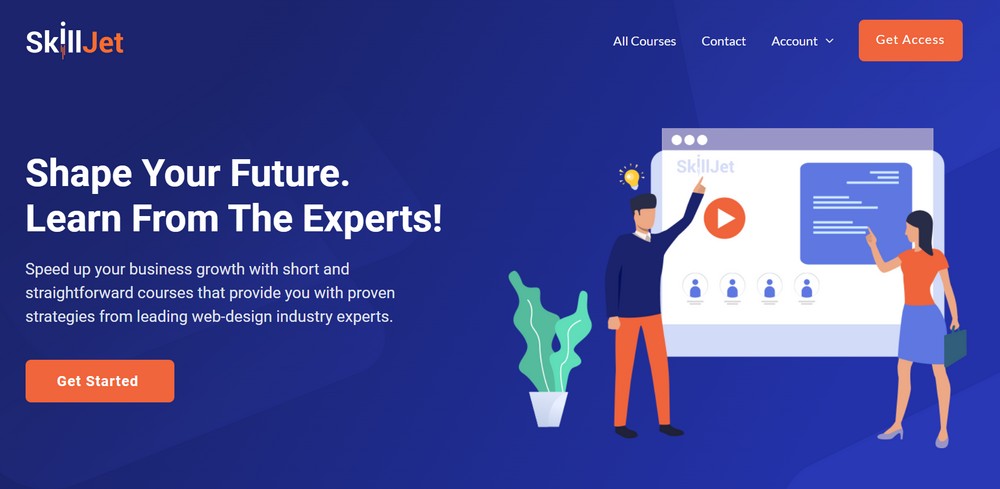
SkillJet ist eine Mitglieder-Website, die Ihnen hilft, Ihr Geschäftswachstum mit unkomplizierten Kursen zu beschleunigen, und bietet Ihnen bewährte Strategien von führenden Experten der Webdesign-Branche.
Es bietet kostenlose und Premium-Inhalte, aber die Mindestvoraussetzung für den Einstieg ist die Mitgliedschaft.
2. Food Blogger Pro
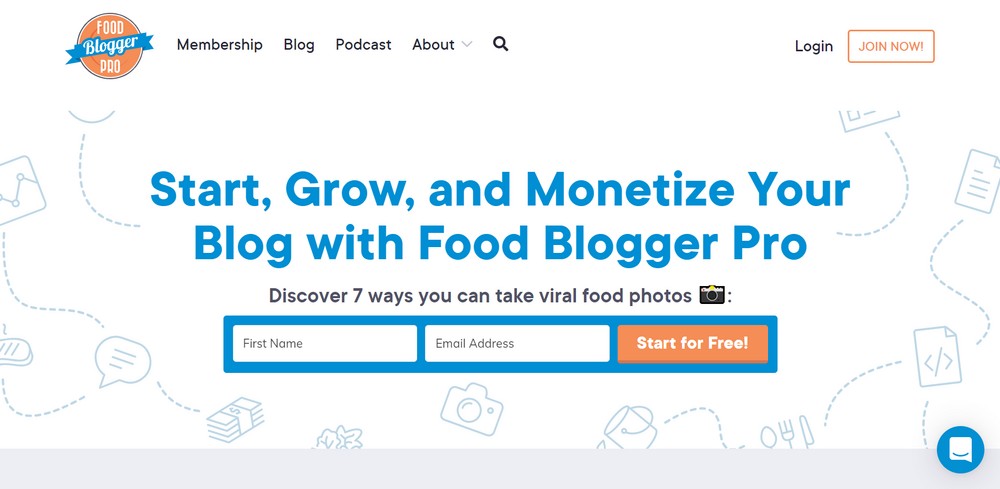
Wie der Name schon sagt, ist Food Blogger Pro eine Premium-Mitglieder-Website, die Menschen hilft, ihre Food-Blogs zu erstellen und zu erweitern. Mitglieder erhalten Zugang zu Premium-Kursen, Inhalten und einem Community-Forum, in dem sie mit anderen Mitgliedern interagieren können.
3. Riot buchen
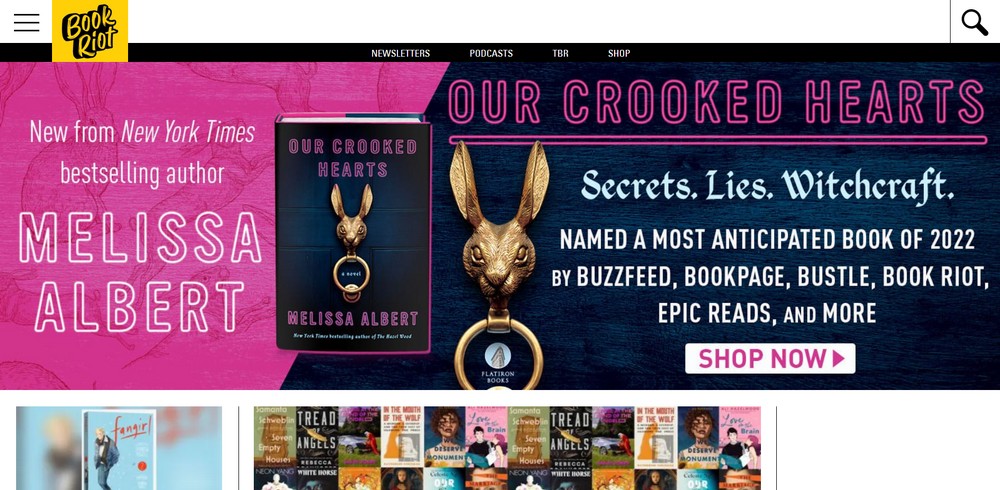
Book Riot ist einer der beliebtesten Buchblogs der Welt, der Inhalte für Buchliebhaber wie Rezensionen, Podcasts, Autoreninterviews und mehr enthält.
Mitglieder können über ein Programm namens Book Riot Insiders beitreten, einem Online-Buchclub mit Zugriff auf alle Inhalte.
4. YouPreneur
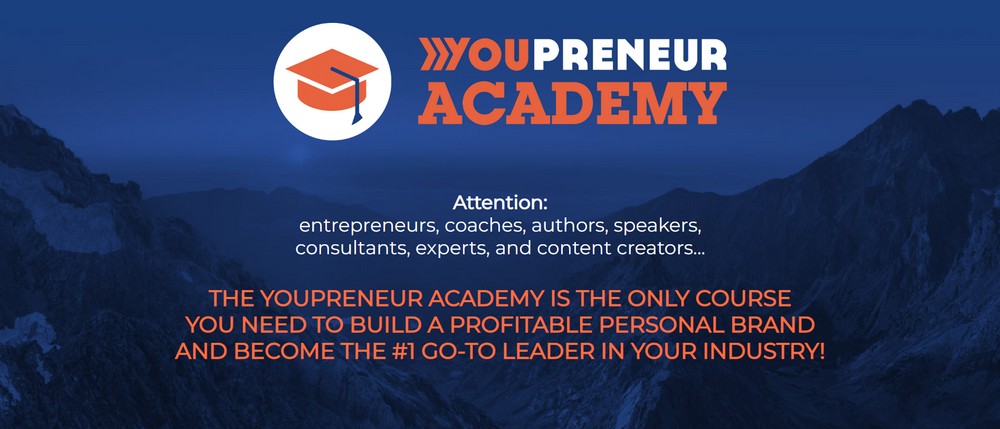
YouPreneur ist eine Mitglieder-Website für Unternehmer, Trainer, Autoren, Redner und Ersteller von Inhalten. Es bietet Kurse zum Aufbau einer profitablen persönlichen Marke an, die Ihnen helfen, der führende Anbieter in Ihrer Region zu werden.
5. Copyhacker
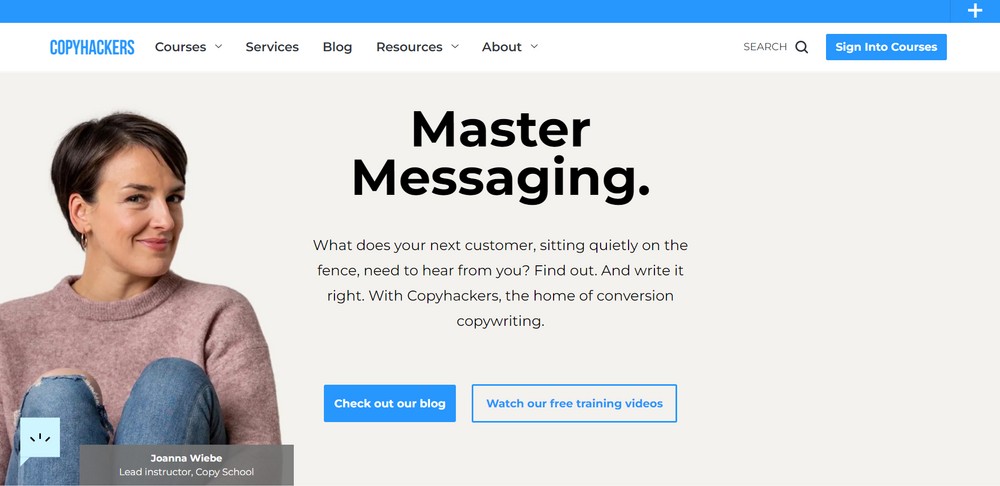
Copyhackers ist eine beliebte Mitglieder-Website für Texter. Es bietet eine Vielzahl von Artikeln, Videos und Ressourcen für Texter und Geschäftsinhaber, um ihr Handwerk zu verbessern. Es bietet kostenpflichtige Mitgliederschulungen zu Anzeigen, Trichtern, E-Mails, SEO und mehr.
Diese Beispiele sind nur einige von Hunderten, die Inspiration und Ideen für Ihre Mitglieder-Website liefern können.
Wesentliche Funktionen für eine Mitglieder-Website
Eine Mitgliedschafts-Website kann sich in Bezug auf die angebotenen Inhalte, das Design und Layout der Website, das Abonnement und die Pakete, die Preise und andere Elemente stark unterscheiden.
Aber sie alle haben einige grundlegende Merkmale gemeinsam.
Responsives Design mit einfacher Benutzeroberfläche
Responsive Design bedeutet eine Website, die sich perfekt an jede Bildschirmgröße anpasst. Da mittlerweile mehr als die Hälfte der Besucher mobil sind, müssen alle Websites responsive sein.
Bei der Gestaltung Ihrer Mitglieder-Website ist die Schaffung einer Benutzeroberfläche, die eine positive Benutzererfahrung für Ihre Mitglieder unterstützt, von entscheidender Bedeutung.
Wieso den? Denn je übersichtlicher und zugänglicher Ihre Website für Ihre Mitglieder ist, desto höher ist die Kundenzufriedenheit.
Kompatibilität
Haben wir schon erwähnt, dass Sie Ihre reguläre Website in eine Mitgliederseite verwandeln können? Ja, mit dem richtigen Plugin und den richtigen Tools ist das möglich!
Dies ist jedoch nicht möglich, wenn Ihre Website nicht mit Mitgliedschafts-Plugins und Tools kompatibel ist, die zur Verbesserung der Website verwendet werden.
Beispiel: Wenn Sie einen E-Mail-Dienst eines Drittanbieters wie SendinBlue oder Mailchimp für Ihren Newsletter und Ihre E-Mail-Kampagne verwenden möchten, müssen Sie ein Plugin verwenden
Je mehr Funktionen Sie hinzufügen möchten, desto kompatibler muss Ihre Website sein.
Inhaltliche Einschränkungen
Der Hauptvorteil einer Mitgliedschaftswebsite besteht darin, dass sie den Zugriff auf den Inhalt der Website (Beiträge, Seiten, Kategorien, Dateien) einschränken und nur zahlenden Mitgliedern zur Verfügung stellen kann.
Die Fähigkeit, Inhalte schnell und einfach in kostenlose und kostenpflichtige Kategorien zu sortieren, um Abonnenten zum Abonnieren zu bewegen und kostenlose Benutzer zur Anmeldung zu verleiten, macht eine Mitgliedschaftsseite erfolgreich.
Mitgliedslevel
Mehrere Mitgliedschaftsstufen sind nützlich, da sie die Möglichkeit bieten, gestaffelte Zahlungsoptionen anzubieten. Ihr Publikum kann ein individuelles Paket auswählen, das seinen Bedürfnissen und seinem Budget am besten entspricht.
Mehrere Mitgliedschaftsstufen bieten Ihnen auch die Flexibilität, eine Vielzahl von Paketen zu testen, während Ihr Unternehmen floriert.
Wenn Sie einen Preis für Ihre Mitgliedschaftspläne festlegen, ist es wichtig, Optionen anzubieten.
Mehrere Zahlungsgateways
Unabhängig davon, ob Sie PayPal, Stripe oder einen anderen Zahlungsprozessor verwenden, bietet das Anbieten mehrerer Zahlungsgateways auf Ihrer Mitglieder-Website den Abonnenten Optionen.
Verschiedene Länder haben unterschiedliche bevorzugte Zahlungsmethoden, so wie wir alle. Wenn Sie so viele davon wie möglich abdecken, wird der Prozess rationalisiert und die Mitglieder zahlen mehr.
Voraussetzungen für die Erstellung einer Mitglieder-Website
Folgendes benötigen Sie, um eine Mitglieder-Website zu erstellen.
- Domainname : Der Domainname ist die URL Ihrer Website. Es sollte normalerweise mit dem Namen Ihrer Website übereinstimmen oder auf die Art der von Ihnen erstellten Website verweisen. Darauf folgen normalerweise Erweiterungen wie .com, .co, .uk, .com.au und ähnliche.
- Webhosting : Es ist ein Ort im Internet, an dem Ihre Website ausgeführt wird. Ein Webhost speichert alle Ihre Website-Dateien und stellt sie der Welt zur Verfügung.
- WordPress-Theme : Ein Thema ist das Erscheinungsbild Ihrer Website. Es enthält visuelle Elemente, die Ihre Website so erscheinen lassen, wie sie ist. Für die beste Leistung empfehlen wir die Verwendung des Astra-Designs. Es wird mit Starter-Vorlagen geliefert, die über 200 professionell gestaltete Websites bieten, die alle sofort einsatzbereit sind.
- Seitenersteller : Mit einem Seitenersteller können Sie Webseiten ohne Programmierung erstellen. Die meisten WordPress-Seitenersteller verfügen über Drag-and-Drop-Funktionen.
- Mitgliedschafts-Plugin: Ein Mitgliedschafts-Plugin unterscheidet Ihre Website von einer normalen Website und hilft Ihnen, Mitglieder zu der Website hinzuzufügen, die wertvolle Inhalte und Kurse anbietet. Obwohl es viele WordPress-Mitgliedschafts-Plugins gibt, werden wir MemberPress verwenden.
So erstellen Sie eine WordPress-Mitglieder-Website
Hier ist eine Schritt-für-Schritt-Anleitung zum Erstellen einer funktionalen und ansprechenden Mitglieder-Website. Es mag hier nach viel aussehen, aber es ist einfach zu tun!
Wenn Sie eine normale Website in ein WordPress-Mitgliederportal verwandeln möchten, empfehlen wir Ihnen, mit Schritt 4 fortzufahren!
Schritt 1: Kauf eines Domainnamens und Hosting
Sie können eine Domain und ein Webhosting von verschiedenen Webhosting-Unternehmen oder demselben Unternehmen kaufen, es liegt ganz bei Ihnen. Wir empfehlen, mit SiteGround zu gehen. Sie bieten qualitativ hochwertige Dienstleistungen, die für jede Art von Website geeignet sind.
Wenn Sie ein paar weitere Optionen erkunden möchten, finden Sie hier eine Liste der besten Hosting-Dienstleister.
Ein Domainname kostet ungefähr 15 $ pro Jahr, und ein Webhost kostet ungefähr 50 $ pro Jahr.
Schritt 2: WordPress einrichten
WordPress betreibt über 40 % der Websites. Die meisten Webhosting-Dienstleister bieten einfache Software-Installer, mit denen Sie Ihre WordPress-Website mit wenigen Klicks installieren und konfigurieren können.
Sie können WordPress manuell einrichten, wenn Sie dies bevorzugen.
Sobald Sie WordPress installiert haben, können Sie mit der Anpassung und Erstellung Ihrer Mitglieder-Website beginnen!
Schritt 3: Thema auswählen
Ein großartiges Design ist entscheidend für eine Mitglieder-Website. Ein ansprechendes Design weckt bei Ihrem Publikum den Wunsch, Ihre Website weiter zu erkunden.
Wir empfehlen die Verwendung eines WordPress-Themes. Auf diese Weise müssen Sie nichts selbst entwerfen und können innerhalb weniger Stunden einsatzbereit sein.
Da ein Design viele Designelemente hinzufügt, kann es sich auch auf die Leistung und Geschwindigkeit der Website auswirken. Wir empfehlen, bei der Auswahl eines Themas auf eine gute Mischung aus Schönheit und Leistung zu achten.
Wir empfehlen, sich für das Astra-Thema zu entscheiden.
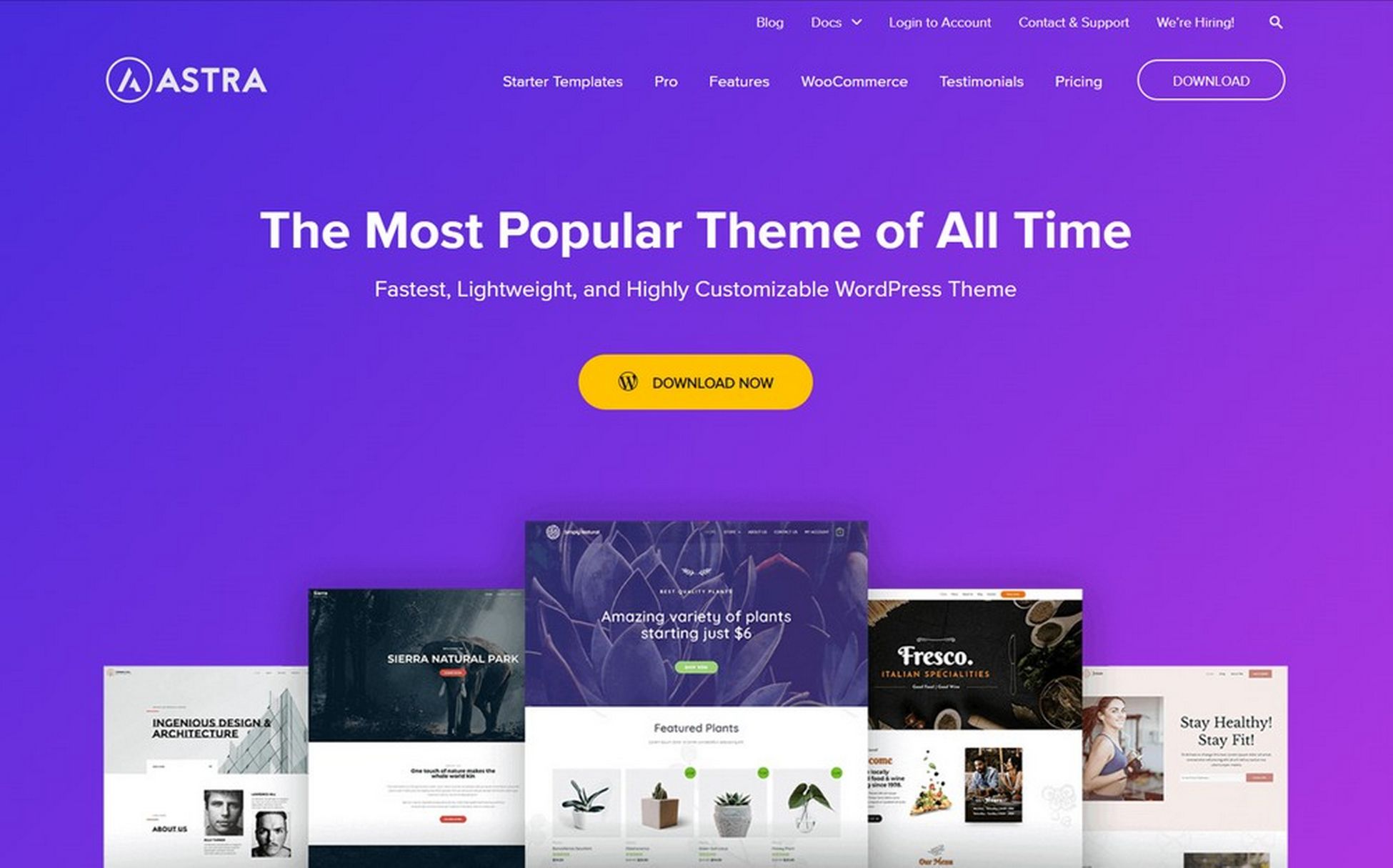
Astra ist schnell, leicht und reaktionsschnell und ist super einfach zu bedienen. Das Design bietet Starter-Vorlagen mit einer Starter-Bibliothek mit über 200 professionell gestalteten Vorlagen, die Sie mit einem Drag-and-Drop-Seitenersteller importieren, installieren und anpassen können.
Alle Vorlagen wurden von erfahrenen Designern entworfen und vollständig auf Schönheit und Funktionalität optimiert.
Sie können diesen Schritten folgen, um Startervorlagen auf Ihrer Website zu installieren.
Astra ist ein kostenloses WordPress-Theme mit einer Premium-Version ab 49 $ pro Jahr.
Schritt 4: Einrichten der Mitglieder-Website
Im nächsten Schritt richten Sie Ihre Mitglieder-Website ein. Dazu benötigen wir ein Mitgliedschafts-Plugin.
Hier ist die Liste der besten WordPress-Mitgliedschafts-Plugins, die Sie zum Erstellen einer Mitgliederseite verwenden können.
In diesem Artikel verwenden wir jedoch das MemberPress-Plugin. Es verfügt über alle oben genannten Funktionen und arbeitet nahtlos mit Plugins von Drittanbietern zusammen, was für das Wachstum Ihres Unternehmens unerlässlich ist.
MemberPress ist ein Premium-Plugin, das 279 $ pro Jahr kostet.
Als erstes müssen Sie das MemberPress-Plugin installieren und aktivieren.
Dafür,
Kaufen Sie das Plugin und richten Sie ein Konto auf der MemberPress-Website ein.
Auf der Download-Seite sehen Sie die Option zum Herunterladen des Plugins.
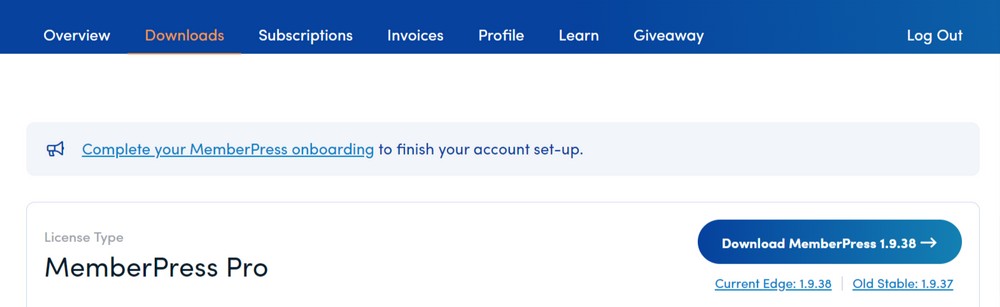
Laden Sie das Plugin herunter.
Die ZIP-Datei wird auf Ihren lokalen Computer heruntergeladen.
Um nun das Plugin auf Ihrer Website zu installieren und zu aktivieren,
- Gehen Sie zum Dashboard Ihrer Website.
- Wählen Sie Plugins > Neu hinzufügen > Plugins hochladen.
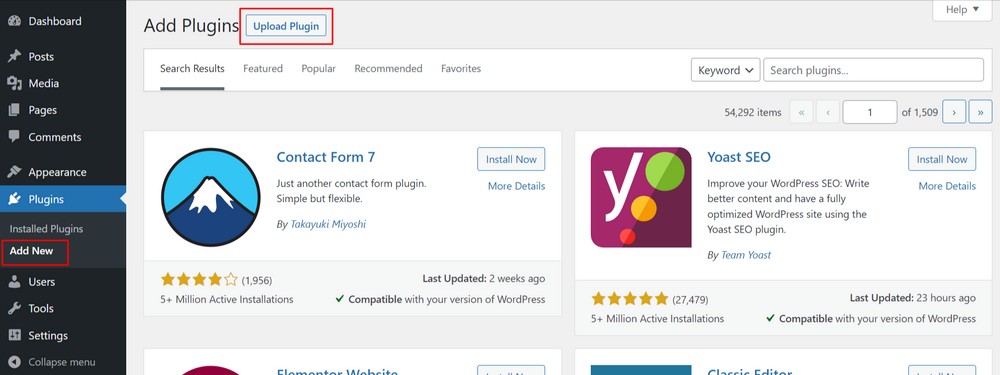
- Wählen Sie die ZIP-Datei des Plugins von Ihrem Computer aus und wählen Sie Jetzt installieren.
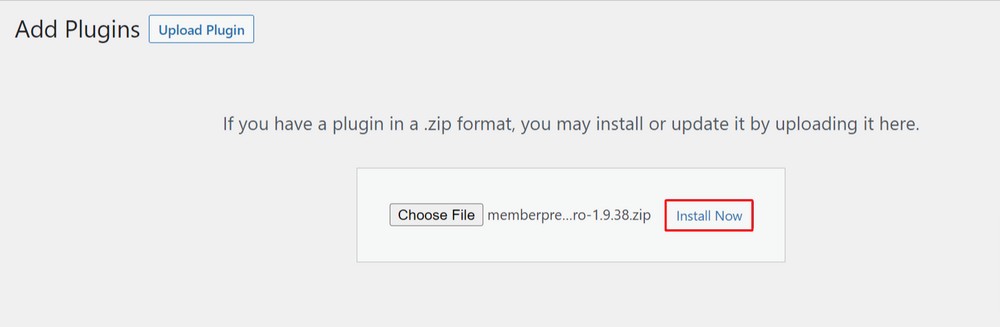
- Aktivieren Sie das Plugin.
Bei Aktivierung,
- Gehen Sie zu MemberPress > Einstellungen und wählen Sie die Menüoption „Lizenz“ , um den Lizenzschlüssel einzugeben.
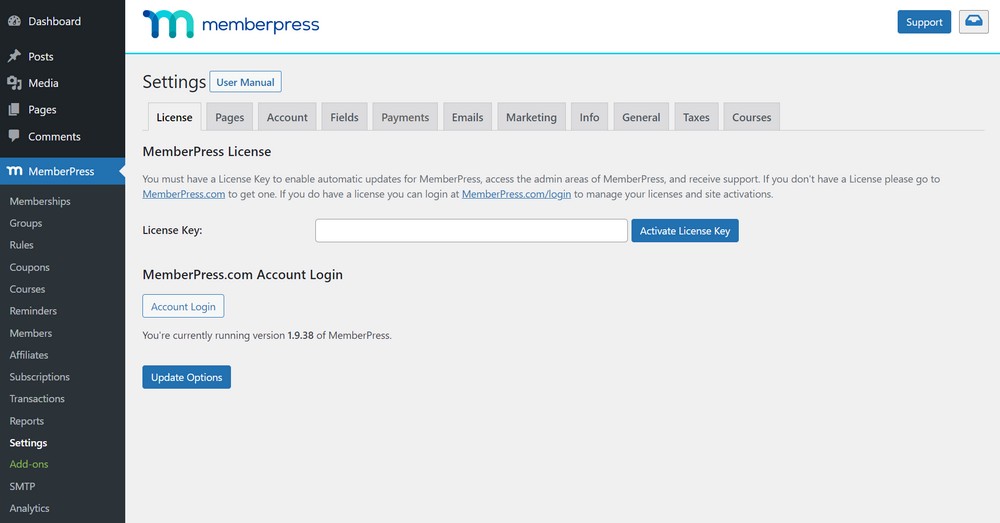
- Sie finden den Lizenzschlüssel auf der Download-Seite Ihres MemberPress-Website-Kontos.
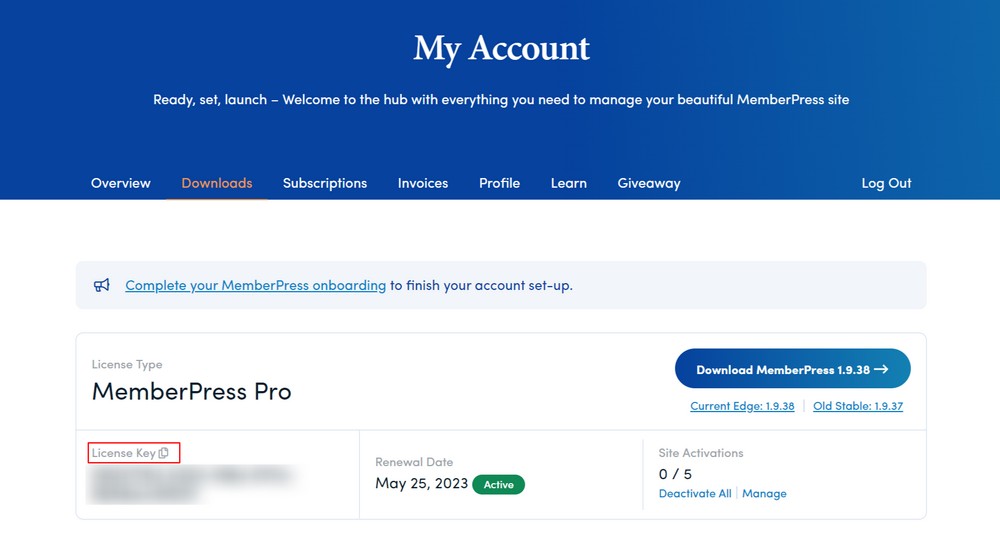
- Kopieren Sie den Lizenzschlüssel und fügen Sie ihn in die Registerkarte Lizenz von MemberPress ein.
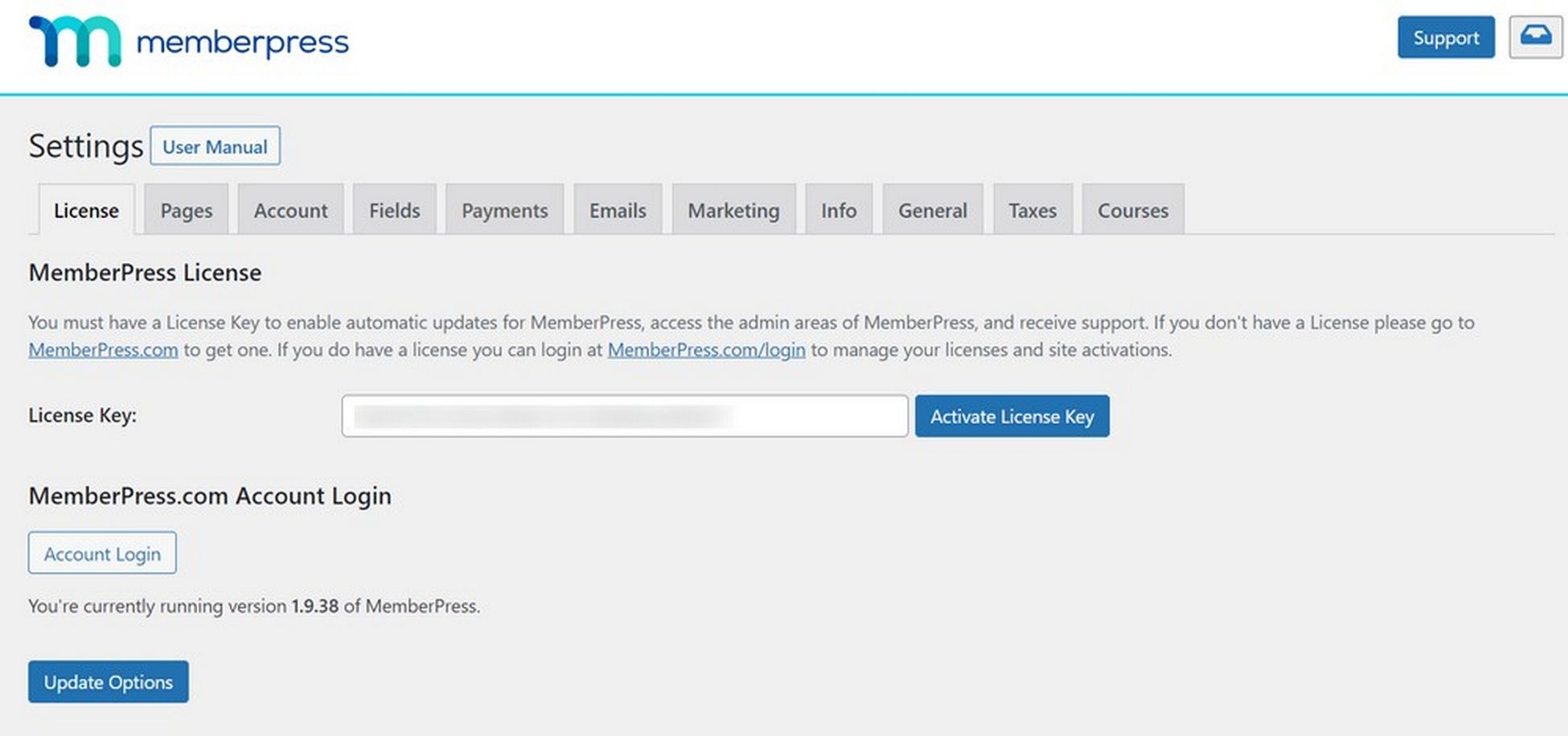
- Klicken Sie auf die Schaltfläche Lizenzschlüssel aktivieren .
Sie haben das MemberPress-Plugin erfolgreich eingerichtet!

Schritt 5: Hinzufügen von Zahlungsgateways
MemberPress macht es Ihnen leicht, Zahlungs-Gateways hinzuzufügen. Auf diese Weise können Sie Zahlungen akzeptieren, um auf eingeschränkte Bereiche Ihrer Website zuzugreifen.
Um dies zu tun,
Wählen Sie die Registerkarte Zahlungen und klicken Sie auf das Symbol „ + “, um eine Zahlungsmethode hinzuzufügen.
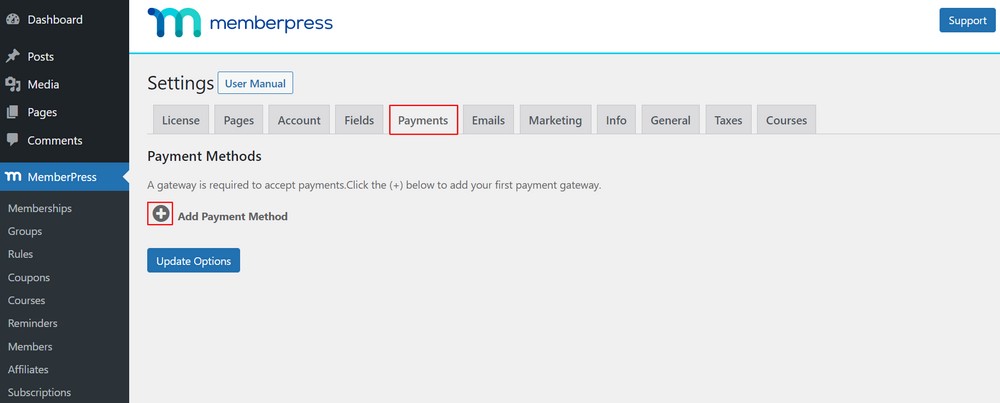
Dadurch wird ein Dropdown-Menü angezeigt, in dem Sie eine Zahlungsmethode auswählen und verschiedene Zahlungsprozessoren verbinden können.
Das Plugin unterstützt beliebte Zahlungsgateways wie PayPal, Authorize.net und Stripe.
Sie können eine Zahlungsmethode aus der Dropdown- Liste „Gateway“ auswählen und die erforderlichen Anmeldeinformationen angeben.
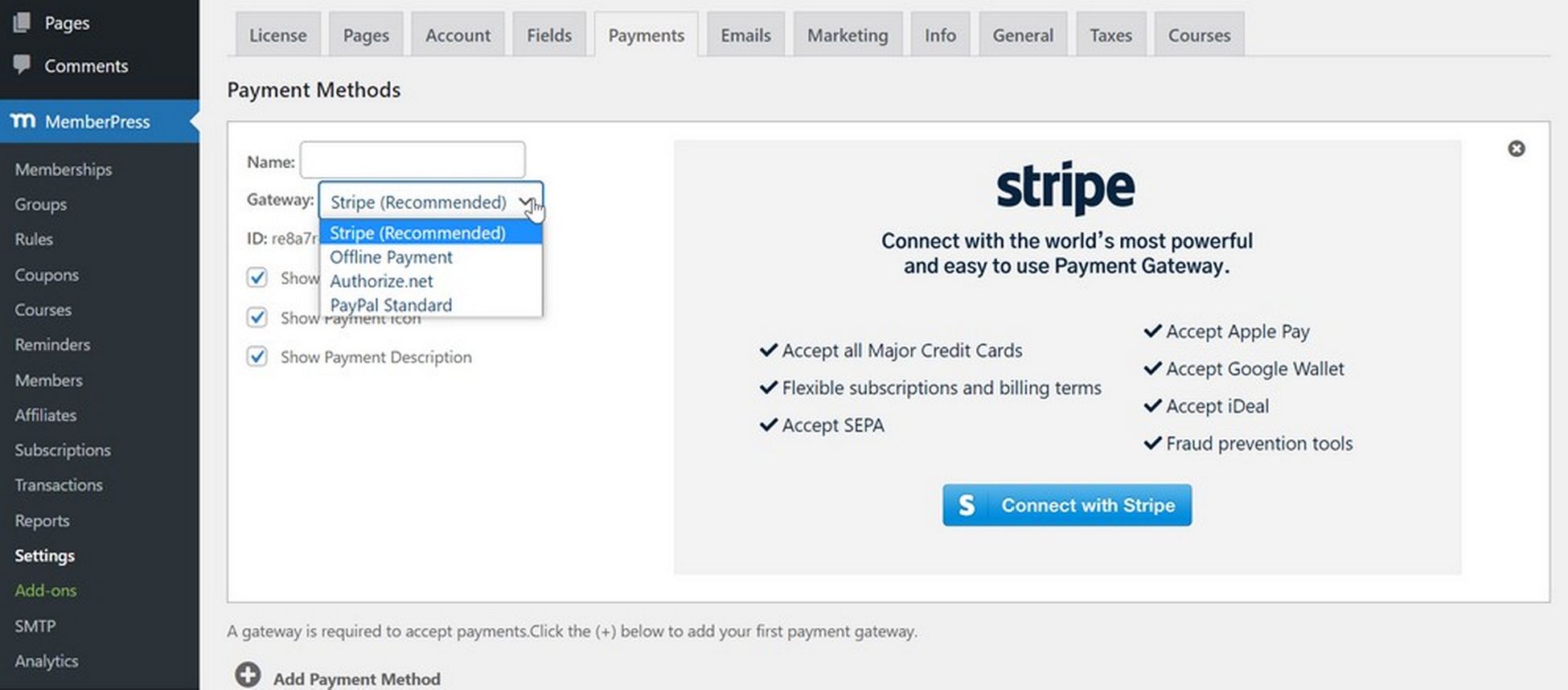
Sie können mehrere Zahlungsmethoden hinzufügen, indem Sie auf die Schaltfläche „ Zahlungsmethode hinzufügen“ klicken, um eine weitere Zahlungsmethode hinzuzufügen.
Wir empfehlen die Verwendung von Stripe für Kreditkarten und PayPal als sekundäre Option. Einige Mitglieder bevorzugen möglicherweise die Verwendung von PayPal gegenüber der Angabe von Kreditkartendaten.
Klicken Sie unten auf der Seite auf die Schaltfläche „ Optionen aktualisieren “, um Ihre Zahlungsmethoden zu speichern.
Schritt 6: Mitgliedschaftsstufen erstellen
Der Schritt beinhaltet das Erstellen von Mitgliedsstufen, die Ihre Besucher kaufen und Mitglieder Ihrer Website werden können.
Sie können eine einzelne Mitgliedschaft verwenden, die Zugriff auf alle Ihre Inhalte oder mehrere Ebenen gewährt.
Mit MemberPress können Sie unbegrenzte Mitgliedschaftsstufen erstellen.
Jede Ebene kann unterschiedliche Preise, Funktionen und Inhalte haben. Sie können sogar einen kostenlosen Mitgliedschaftsplan haben.
Um Mitgliedsstufen auf Ihrer Website zu erstellen,
- Gehen Sie zu MemberPress > Mitgliedschaften im linken Dashboard-Menü und klicken Sie auf die Schaltfläche „ Neu hinzufügen“.
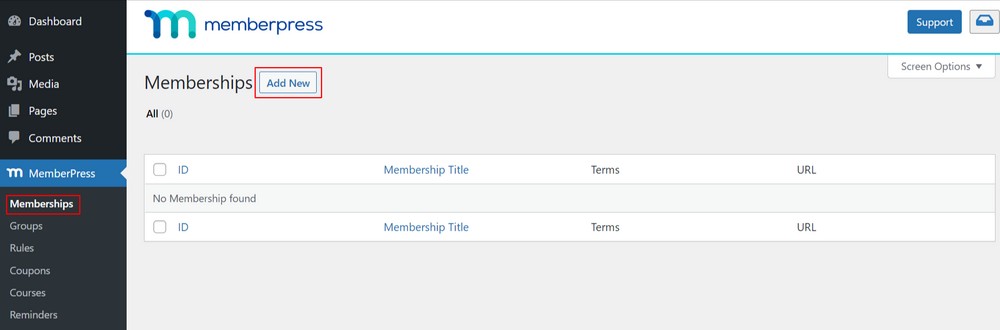
- Geben Sie im Editor einen Titel und eine Beschreibung für Ihre Mitgliedschaftsstufe ein.
Danach,
- Fahren Sie fort, um den Preis, die Abrechnungsart und die Zugriffszeit im Abschnitt Mitgliedschaftsbedingungen auf der rechten Seite festzulegen.
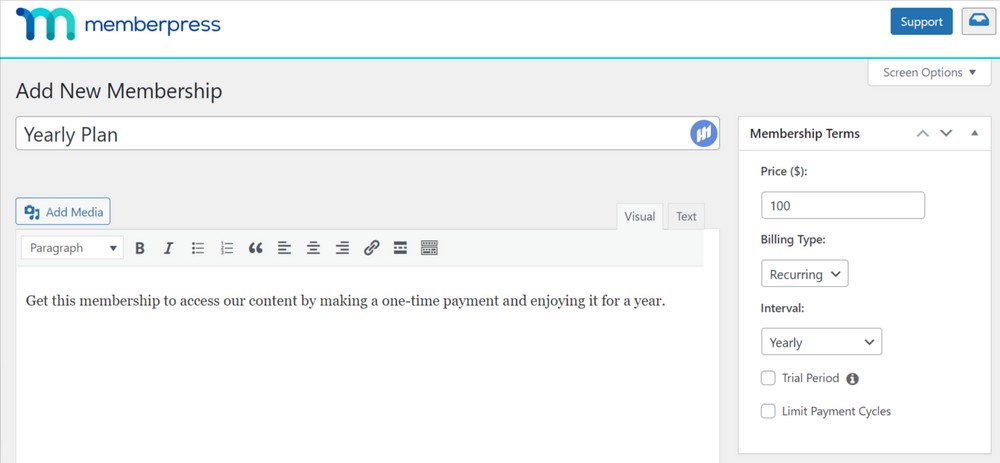
- Scrollen Sie nun nach unten zum Metafeld für die Mitgliedschaftsoptionen unter dem Post-Editor.
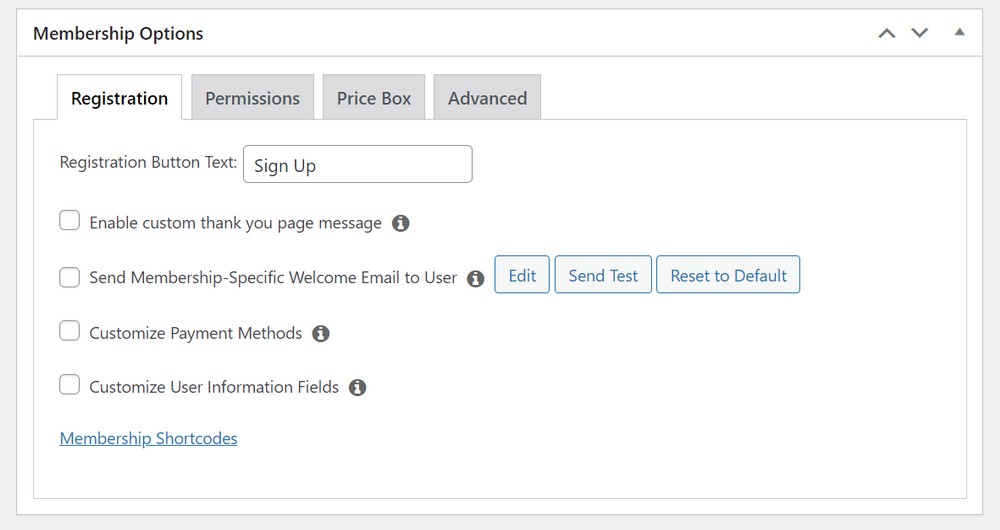
Hier können Sie Berechtigungen und Mitgliedschaftsoptionen für den gerade erstellten Plan anpassen.
- Wählen Sie die Option Registrierung .
- Wählen Sie die Menüregisterkarte „Preisfeld“.
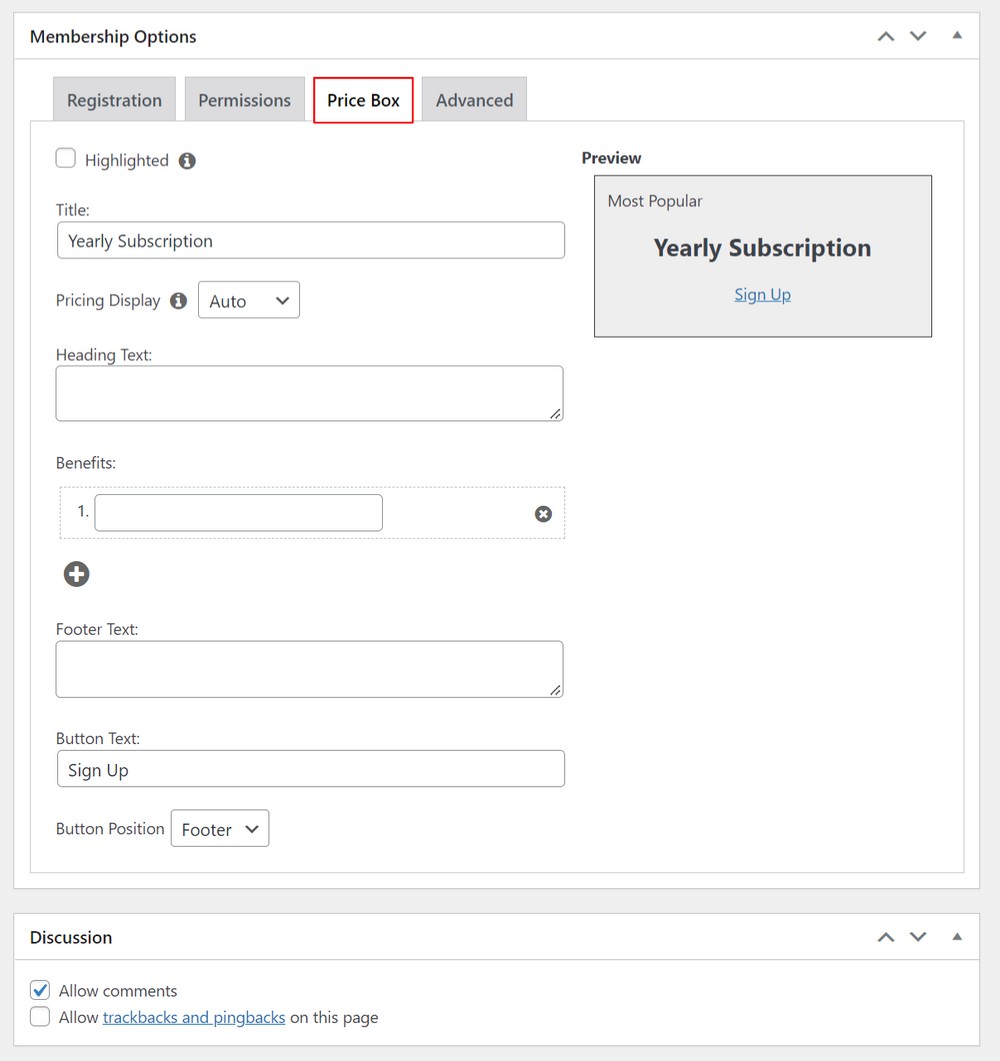
- Nachdem Sie den Plan erstellt haben, können Sie ihn veröffentlichen, um ihn verfügbar zu machen.
Sie können den Vorgang für beliebig viele Mitgliedsstufen wiederholen, die Sie auf Ihrer Website erstellen möchten.
Schritt 7: Inhalte für Mitglieder verfügbar machen
In diesem Schritt wird festgelegt, welche Inhalte für die einzelnen Mitgliedschaftsstufen zugänglich sind.
Die Mitgliedschaft macht es einfach, den Zugriff mithilfe von "Regeln " zu steuern.
Sie können die Regeln einfach einrichten und auf Inhalte pro Mitgliedschaftsstufe zugreifen.
Um dies zu tun,
- Gehen Sie zu MemberPress > Regeln und klicken Sie auf die Schaltfläche Neu hinzufügen.
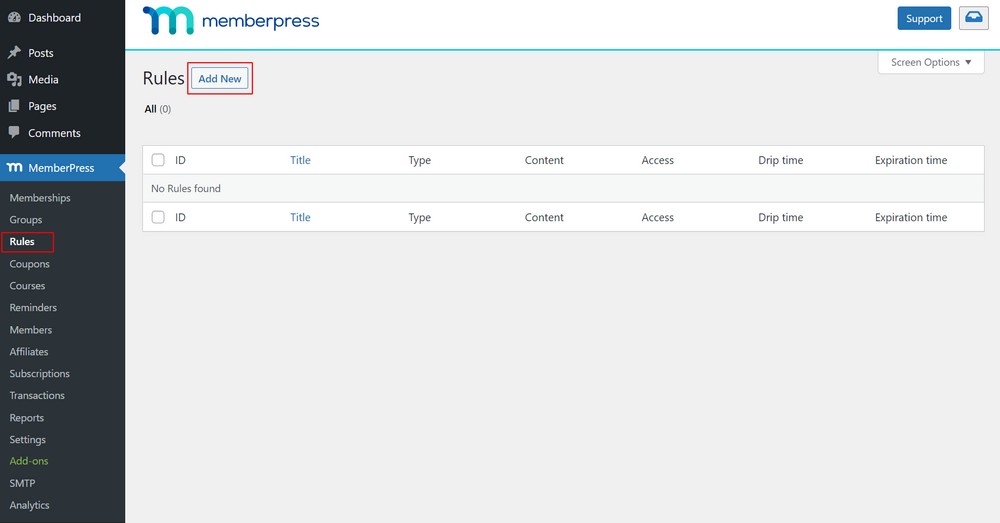
Hier auf der Seite können Sie eine neue Regel erstellen, um Ihre Inhalte mit den von Ihnen erstellten Mitgliedschaftsstufen zu verknüpfen.
Auf dieser Seite können Sie verschiedene Bedingungen auswählen und einem Plan zuordnen.
- Wählen Sie alle Inhalte aus, die einem bestimmten Tag oder einer bestimmten Kategorie entsprechen, um nur für Mitglieder mit dem Jahresplan verfügbar zu sein.
In diesem Beispiel haben wir die Kategorie „ Erweitert “ erstellt, die für alle Jahrespläne verfügbar ist.
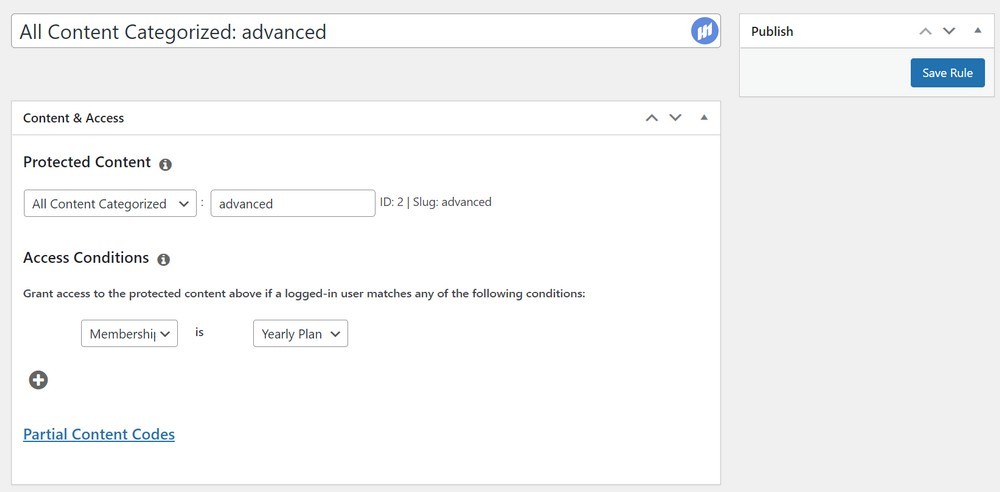
- Scrollen Sie nach unten zur Einstellung „Tropfen/Ablauf “ unter dem Regel-Metafeld.
Wenn Sie die Drip-Optionen aktivieren, können Sie Ihre Inhalte schrittweise freigeben, während Sie mit Ablauf die Zeit auswählen können, zu der die Inhalte nicht mehr verfügbar sind.
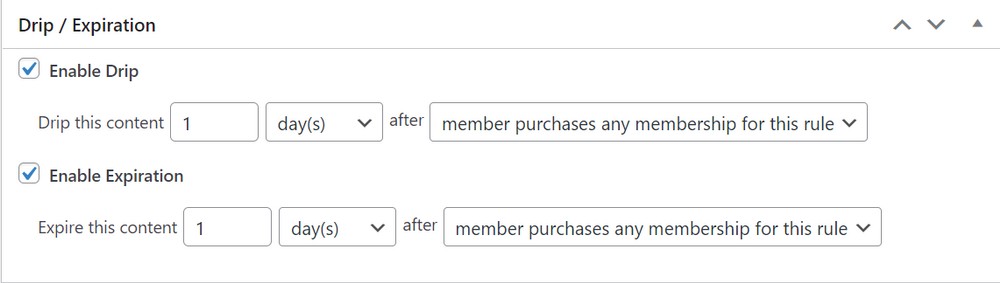
- Sobald Sie wie gewünscht auf die Inhalte und Regeln zugreifen, speichern Sie Ihre Regel.
Sie können den Schritt wiederholen, um so viele Regeln wie nötig auf Ihrer Mitgliedschaftswebsite zu erstellen.
Schritt 8: Inhalte nur für Mitglieder hinzufügen
Jetzt kommt der Teil, in dem Sie die Inhalte, Audiodateien, Kurse und Videos veröffentlichen, die Ihre Mitglieder auf der Website anzeigen können.
Wie bereits erwähnt, sollte der Inhalt Ihrer Website den Betrag wert sein, den Ihre Mitglieder zahlen. Besucher wechseln nur dann zur Mitgliedschaft, wenn sie davon überzeugt sind, dass sie davon profitieren.
Wir empfehlen Ihnen, die Bedürfnisse Ihrer Mitglieder und den Bereich Ihrer Dienstleistungen zu verstehen und Inhalte zu erstellen, die einen Mehrwert für das Lernen der Mitglieder darstellen.
Sobald Sie die Inhalte haben, ist es an der Zeit, die Inhalte nur für Mitglieder zu Ihrer Website hinzuzufügen.
Hier können Ihre Mitglieder die Premium-Inhalte anzeigen, die sie für die Mitgliederseite registriert haben.
Sie können Inhalte innerhalb eines Beitrags oder einer Seite hinzufügen.
MemberPress macht es einfach, Inhalte nur für Mitglieder mit Regeln zu erstellen.
Im obigen Beispiel haben wir eine Regel erstellt, die alle Inhalte in der Kategorie „Erweitert“ einschränkt.
Jetzt müssen wir unseren kostenpflichtigen Inhalt erstellen und ihn der Kategorie „Erweitert“ hinzufügen.
So erstellen Sie Inhalte nur für Mitglieder:
- Wählen Sie Beiträge > Neu hinzufügen oder bearbeiten Sie einen vorhandenen Beitrag, um ihn nur für Ihre Mitglieder sichtbar zu machen.
- Fügen Sie den Inhalt hinzu.
Wählen Sie im Kategoriebereich die Kategorie als erweitert aus.
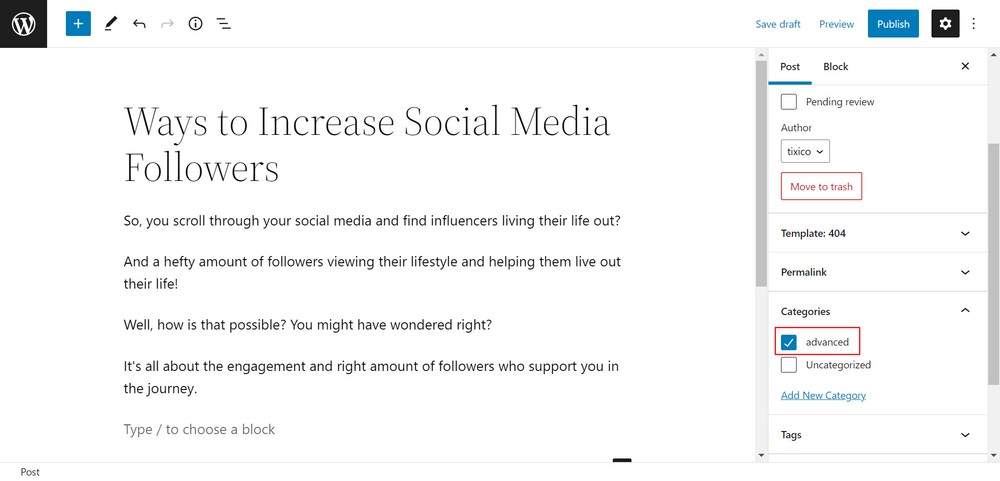
Sie finden auch das Metafeld „ MemberPress Unauthorized Access “ unter dem Post-Editor.
Dadurch können Sie sehen, was die ausgeloggten Mitglieder (Nicht-Mitglieder) sehen, wenn sie diesen Inhalt erreichen.
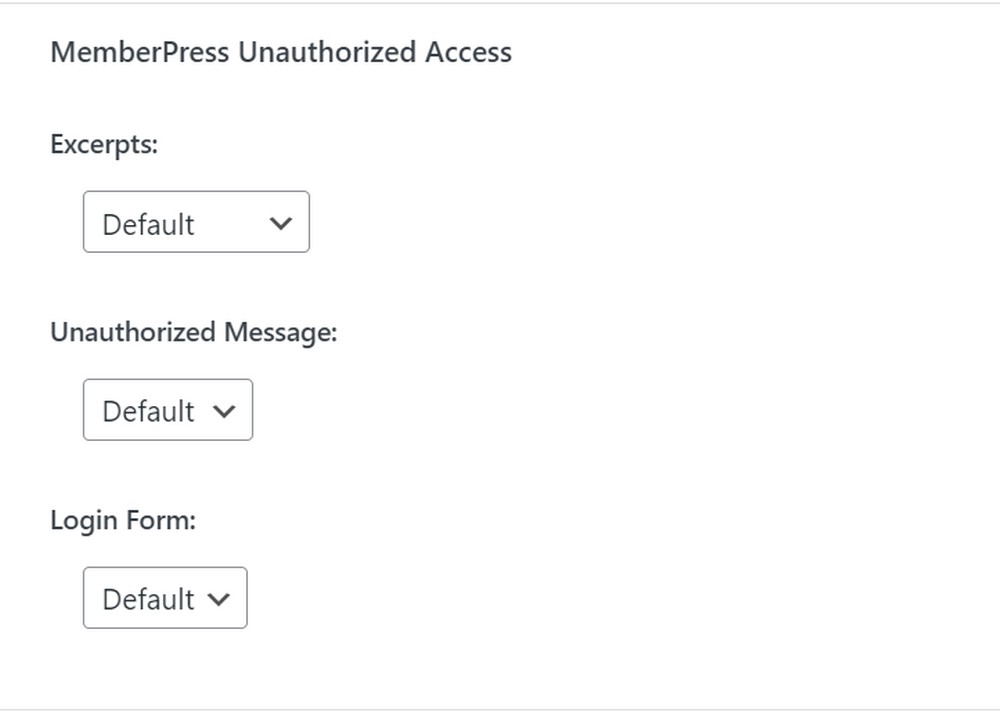
- Dort erscheinen die globalen Standardeinstellungen, die Sie beibehalten können, oder Sie können Auszüge, ein Anmeldeformular oder eine benutzerdefinierte Nachricht anzeigen.
Sobald Sie Inhalte nur für Mitglieder hinzugefügt haben.
- Klicken Sie auf die Schaltfläche Veröffentlichen oder Aktualisieren .
Dadurch können Ihre Mitglieder den Inhalt anzeigen.
Schritt 9: Erstellen einer Preisseite
Ihre Besucher möchten sich über die Mitgliedschaftspläne informieren und sich anmelden, bevor sie sich verpflichten, also müssen wir eine Preisseite erstellen.
Ihre Besucher können dann einen Mitgliedschaftsplan auswählen und zur Zahlungsseite wechseln.
Mit MemberPress können Sie Preise einfach über die Gruppeneinstellungen hinzufügen.
Um dies zu konfigurieren,
- Gehen Sie zu MemberPress > Gruppen und klicken Sie auf die Schaltfläche „ Neu hinzufügen“.
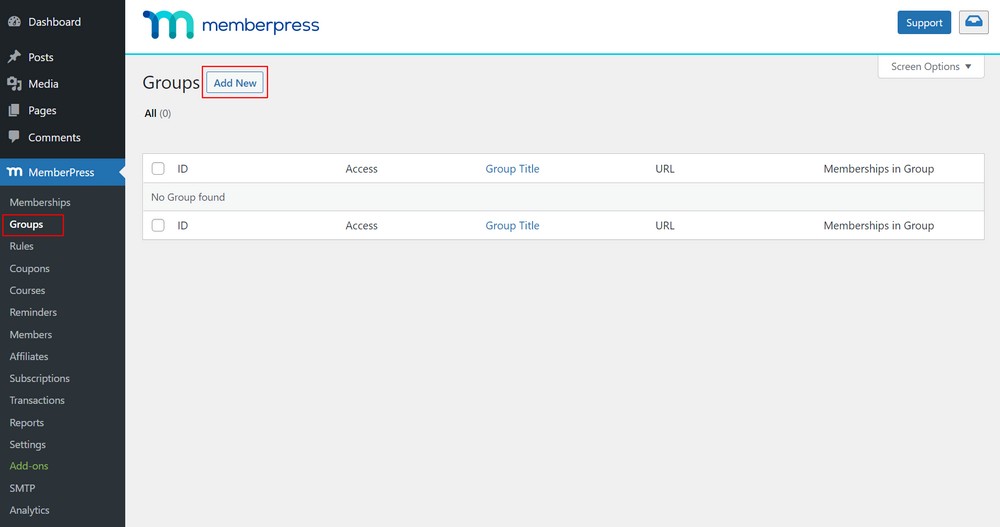
- Geben Sie den Titel der Gruppenseite ein.
Wir empfehlen, Ihrer Gruppe einen Namen zu geben, der der Preisgestaltung bekannt vorkommt, z. B. Preise oder Premiumpakete, damit Ihre Besucher wissen, worum es auf der Seite geht.
- Scrollen Sie nach unten zum Metafeld „Gruppenoptionen“ unter dem Texteditor.
Sie können die Mitgliedschaften hinzufügen, die Sie auf Ihrer Preisseite anzeigen möchten.
- Klicken Sie auf die Schaltfläche „ + “, um mehrere Mitgliedschaften hinzuzufügen.
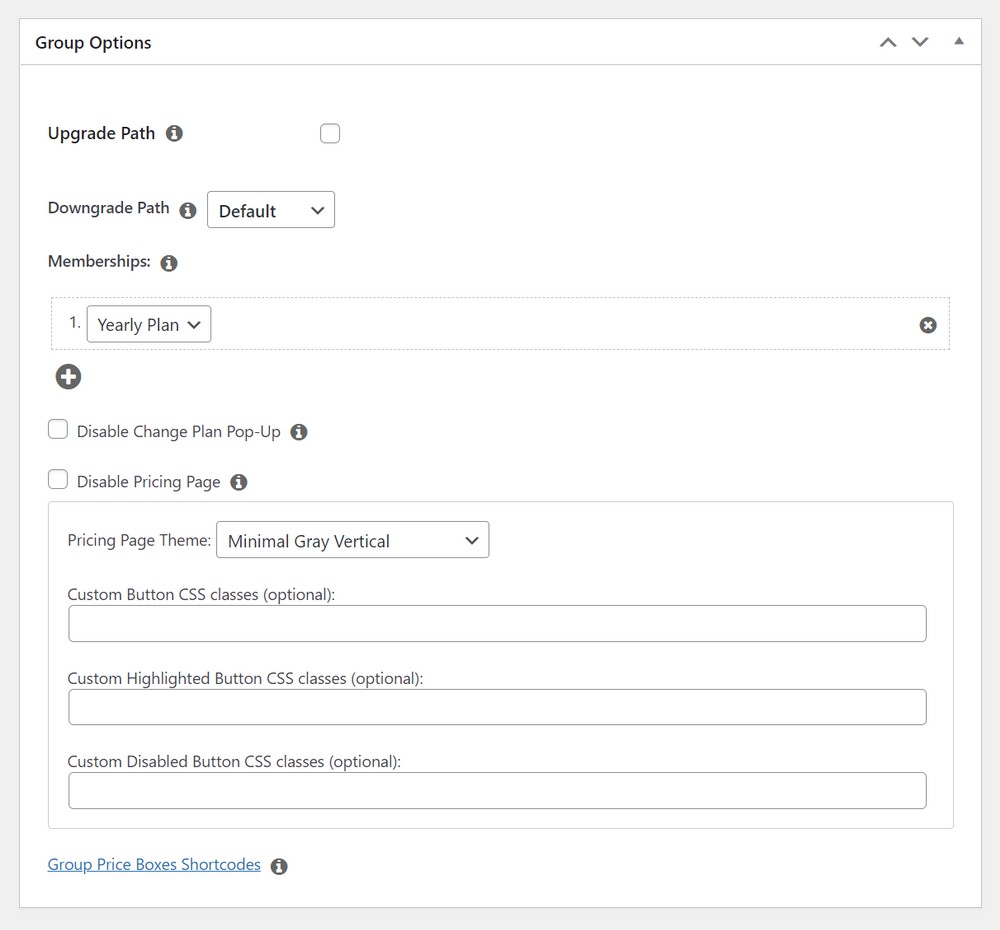
Sie können ein Thema für die Preistabelle auswählen. MemberPress bietet einige vorgefertigte Vorlagen zur Auswahl.
- Wählen Sie eine Vorlage aus dem Dropdown-Menü „Thema der Preisseite “ aus.
Sie haben auch die Flexibilität, Ihre Preistabelle für Mitgliedschaften anzupassen, indem Sie benutzerdefiniertes CSS hinzufügen.
- Nachdem Sie die Vorlagen ausgewählt haben, klicken Sie auf die Schaltfläche „ Veröffentlichen “, um Ihren Plan öffentlich sichtbar zu machen.
Nach der Veröffentlichung können Sie eine Vorschau Ihrer Preisseite anzeigen, indem Sie auf den Link „ Gruppe anzeigen“ klicken.
Besucher, die versuchen, auf die eingeschränkten oder kostenpflichtigen Inhalte des Bereichs zuzugreifen, werden ebenfalls auf diese bestimmte Seite umgeleitet.
Um dies zu tun,
- Gehen Sie zu MemberPress > Gruppen und kopieren Sie die URL der Gruppe.
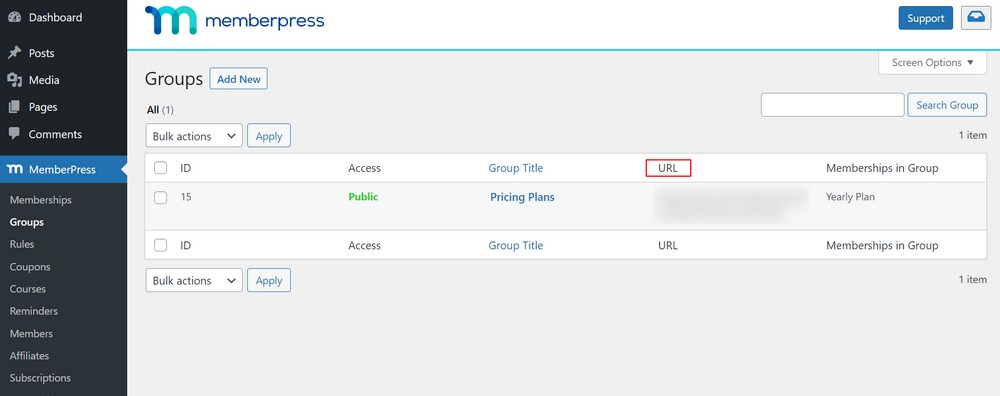
Nächste,
- Gehen Sie zu MemberPress > Einstellungen und klicken Sie auf das Registerkartenmenü „Seiten“ .
- Scrollen Sie nach unten zum Abschnitt „ Nicht autorisierter Zugriff “.
- Aktivieren Sie das Kontrollkästchen „ Nicht autorisierte Besucher an eine bestimmte URL umleiten “ und fügen Sie die kopierte URL der Gruppe ein.
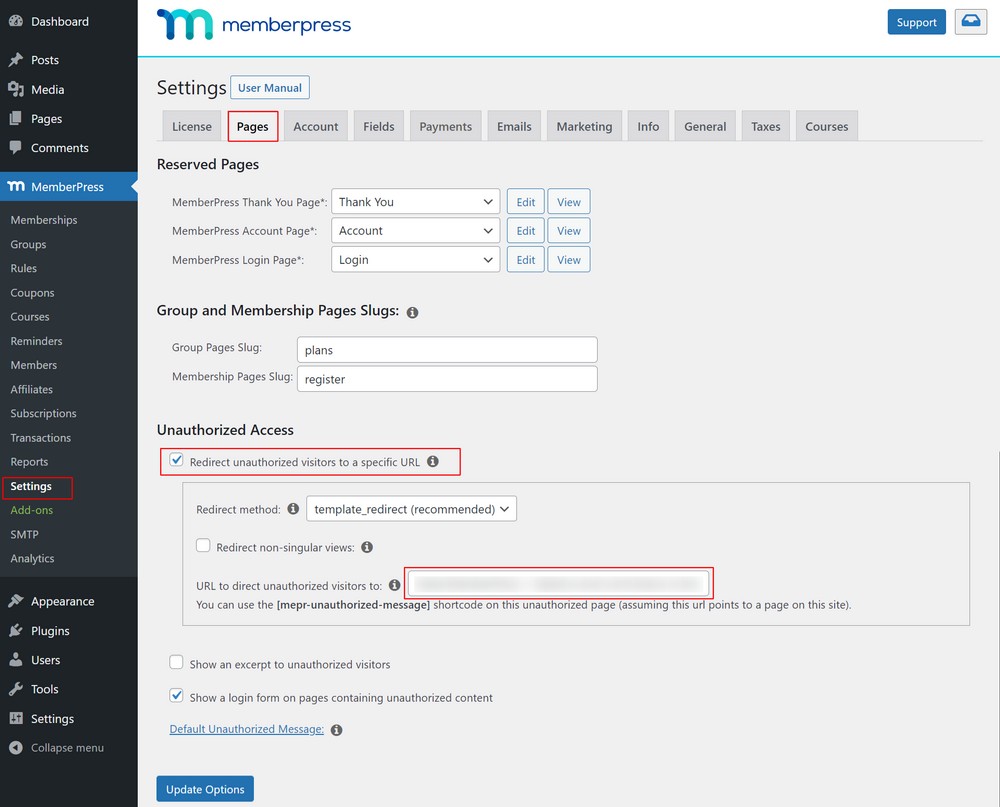
- Klicken Sie auf die Schaltfläche „ Update-Optionen“ .
Wenn ein regelmäßiger Besucher nun versucht, auf die Inhalte des Mitglieds zuzugreifen, wird er auf die Preisseite auf der Website weitergeleitet.
Schritt 10: Anmelde- und Login-Formulare hinzufügen
Jetzt haben Sie Ihre Mitglieder-Website eingerichtet; Es ist an der Zeit, Ihren Benutzern die Möglichkeit zu geben, sich zurechtzufinden.
Dazu benötigen Sie ein Benutzeranmeldeformular, damit sich die Mitglieder bei ihren Konten anmelden können.
Um ein Anmeldeformular zu erstellen,
- Gehen Sie zu Aussehen > Widgets und wählen Sie das „ + “-Blocksymbol hinzufügen.
- Suchen Sie nach MemberPress Login und klicken Sie darauf.
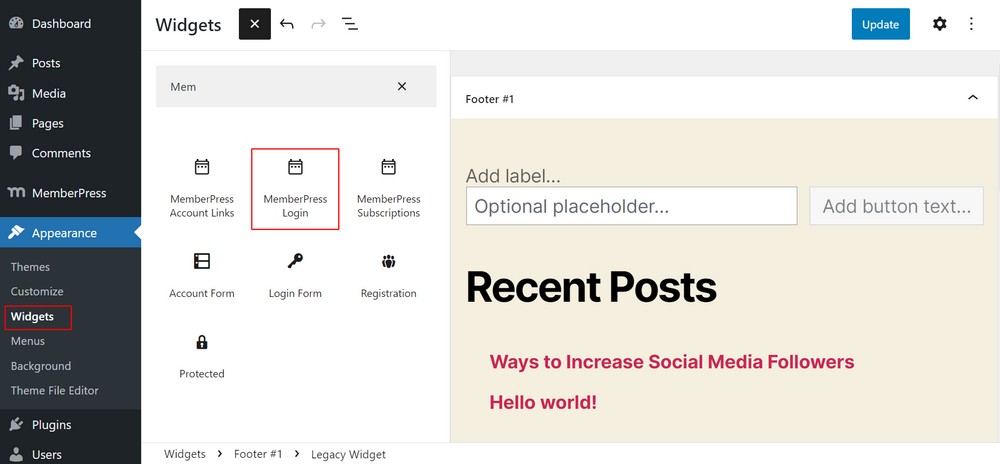
- Klicken Sie auf „Aktualisieren“ , um Ihre Änderungen zu speichern und Ihr Anmeldeformular live zu schalten.
Sie können das Anmelde-Widget zu jedem Bereich Ihrer Website hinzufügen.
Als Nächstes können Sie dem Navigationsmenü einen Link zur Preisseite hinzufügen, damit die Besucher Ihrer Website einen Plan auswählen und sich registrieren können.
Um dies zu tun,
- Gehen Sie zu Darstellung > Menüs.
- Wählen Sie die Registerkarte „ Benutzerdefinierte Links “ in der linken Spalte aus, um sie zu erweitern.
- Geben Sie dann die URL der Preisseite und Text in das Feld „ Linktext“ ein.
- Klicken Sie auf die Schaltfläche „ Zum Menü hinzufügen“.
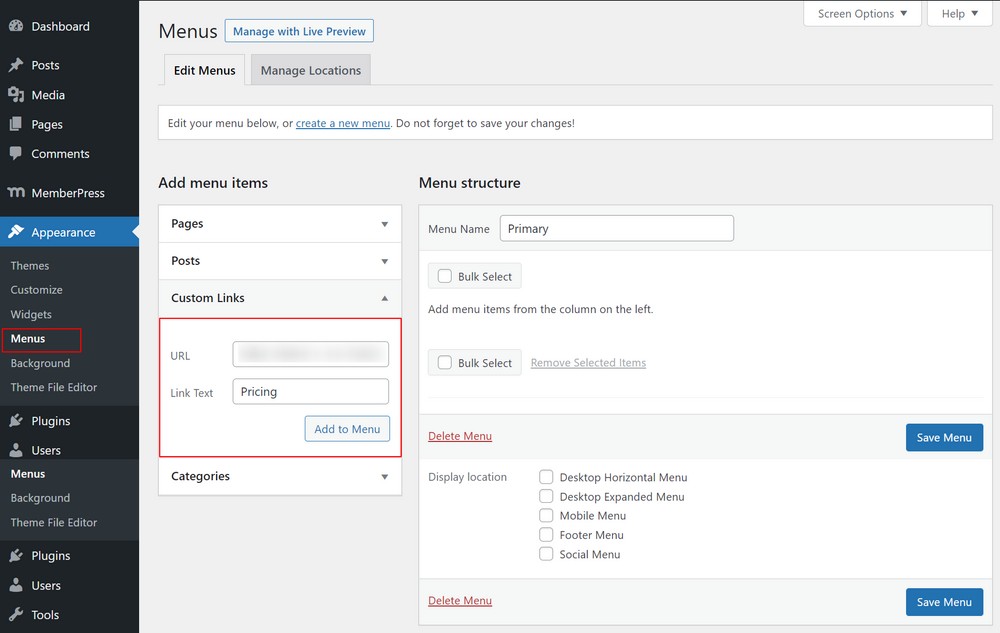
Jetzt erscheint der Preisplan in der rechten Spalte.
Sie können die Position im Menü per Drag & Drop neu anordnen und bearbeiten.
- Klicken Sie auf die Schaltfläche „ Menü speichern “, um Ihre Änderungen zu speichern.
Und das ist es! Sie haben erfolgreich eine Mitglieder-Website in WordPress erstellt!
Erstellen Sie noch heute Ihre Mitglieder-Website
Das Betreiben einer Mitglieder-Website erfordert möglicherweise einen erheblichen Aufwand, aber das Erstellen einer Mitglieder-Website ist kinderleicht!
Eine effiziente Mitglieder-Website hilft Ihnen, Besucher anzuziehen, sie zu Mitgliedern zu machen und Ihnen dabei zu helfen, Einnahmen zu erzielen. Diese Art von Website kommt nicht nur den Eigentümern zugute, sondern allen Mitgliedern, die durch wertvolle Inhalte und Kurse lernen können.
Dieser Artikel erklärt, wie Sie eine Mitglieder-Website erstellen können, auch wenn Sie Anfänger sind und sofort loslegen möchten. Wie Sie gesehen haben, ist es einfacher, als Sie zunächst gedacht haben!
Lassen Sie es uns in den Kommentaren unten wissen. Haben Sie begonnen, Ihre Mitglieder-Website zu erstellen? Welches WordPress-Theme hast du verwendet? Haben Sie Tipps für neue Benutzer?
